Search.chill-tab.com pode ocupar os seus navegadores web e causar dores de cabeça verdadeiras, porque esta chamada “ferramenta útil” é um sequestrador de navegadores genuíno, um dos tipos de malware mais comuns. Se descobriu que esta infeção está a funcionar no seu computador, continue a ler e iremos fornecer-lhe toda a informação necessária para resolver este problema.
Este website está descrito como uma ferramenta útil e gratuita que irá melhorar a sua experiência de navegação web, mas isso não é verdade e não deve confiar nele. O Search.chill-tab.com parece-se com um motor de pesquisa normal, mas na realidade é inútil. Antes de mais, se tentar pesquisar por alguma coisa utilizando este website, a sua pesquisa irá ser redirecionada para o Yahoo. Então porque é que esta extensão é considerada maliciosa?
Bem, antes de mais, é por causa da forma como é instalada no seu computador. Uma vez que não a pode descarregar do seu website oficial, é distribuída utilizando alguns métodos duvidosos, tais como o “empacotamento”. I.e. quando descarrega algum software gratuito da Internet, irá ser-lhe oferecida a instalação de ferramentas adicionais ou a sua adição ao seu navegador web. Na maioria das vezes esta opção é a predefeinida, por isso se não alterar nada durante a instalação, as definições no seu navegador web irão provavelmente ser alteradas automaticamente. Após isto, pode ser difícil alterar essas definições de novo – isso pode ser feito apenas após ter removido completamente a infeção do seu computador.
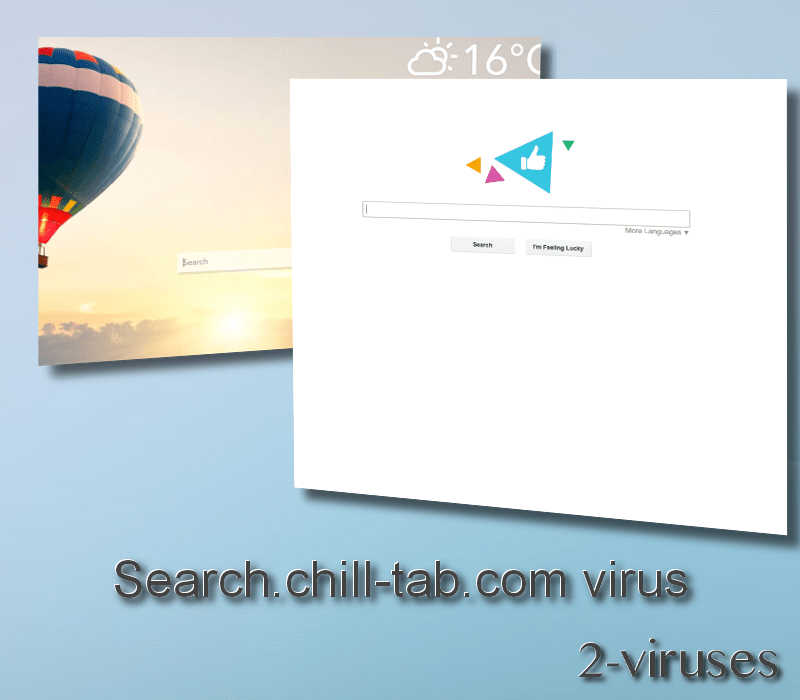
Pode ser confuso , porque há dois websites diferentes com o mesmo nome de domínio – search.chill-tab.com e chill-tab.com. Contudo, esta informação é escondida por proxies e não consegue reconhecer quem se está a esconder atrás deste pedaço de malware uma vez que não há informação sobre a sua identidade na página de Política de Privacidade. Esse é um risco de segurança cibernética realmente gigante – deixar alguém operar software no seu computador enquanto não sabe porquê e como foi criado, quem tem a responsabilidade.
Também descobrimos que o Search.chill-tab.com está de alguma forma afiliado ao Safe Finder malware, uma vez que consegue ver o seu logotipo quando executa uma pesquisa.
Também não está claro de onde vem o Safe Finder, no entanto é malicioso e assim torna o Search.chill-tab.com ainda mais indesejado. Por isso se o seu computador estiver infetado com o chill-tab, é possível que também esteja infetado com o outro. Esta infeção está listada como um adware e, uma vez dentro do seu sistema, irá inundar os seus navegadores web com vários anúncios sob todo o tipo de formas, tais como pop-up, pop-under, em texto, banners ou anúncios contextuais. Uma nova aba ou até uma janela com anúncios podem também ser abertas a qualquer altura.
Caso esteja a considerar remover o Search.chill-tab.com do seu computador e navegadores web, não hesite – faça-o agora mesmo. Tudo o que precisa é de uma aplicação anti-malware decente, tal como Reimage or Malwarebytes. Instale-a no seu computador e depois execute um exame completo de todos os ficheiros armazenados no seu disco rígido. Qualquer uma destas deve detetar e eliminar o vírus instantaneamente. Também há uma maneira de remover esta infeção sem descarregar software anti-malware – manualmente. Desenvolvemos o guia de remoção manual do Search.chill-tab.com para o ajudar através deste processo de remoção de vírus, por isso tente completar todos os passos corretamente e deve ser capaz de apagar esta infeção por si mesmo. As instruções podem ser encontradas abaixo deste artigo.
Virus Search Chill Tab Com quicklinks
- Ferramentas de Malware remoção automática
- Remoção manual do vírus Search.chill-tab.com
- Como Remover Vírus chill-tab utilizando o Painel de Controle no Windows
Ferramentas de Malware remoção automática
(Win)
Nota: julgamento Spyhunter fornece detecção de parasita como Virus Search Chill Tab Com e auxilia na sua remoção de forma gratuita. experimentação limitado disponível, Terms of use, Privacy Policy, Uninstall Instructions,
(Mac)
Nota: julgamento Combo Cleaner fornece detecção de parasita como Virus Search Chill Tab Com e auxilia na sua remoção de forma gratuita. experimentação limitado disponível,
Remoção manual do vírus Search.chill-tab.com
Como Remover Vírus chill-tab utilizando o Painel de Controle no Windows
Muitos redirecionadores e adwares como o Chill-tab.com instalam seus componentes como se fossem um programa normal do Windows bem como programas extras. Essa porção do malware pode ser removida diretamente no Painel de Controle. Para acessá-lo faça o seguinte.
- Iniciar → Painel de Controle (em versões anteriores do Windows) ou pressione a tecla Windows → Buscar e escreva Painel de Controle (no Windows 8);

- Clique em Desinstalar um Programa;

- Acesse a lista de programas instalados e selecione os itens relacionados ao Vírus Search.chill-tab.com .

- Clique no botão Desinstalar.

- Em muitas situações será melhor utilizar um programa anti-malware para detectar parasitas relacionados, por isso eu recomendo a instalação do Malwarebytes, e do Spyhunter para identificar outros programas que possam fazer parte dessa infecção.

Este método não removerá alguns dos componentes que porventura tenham sido instalados pelo parasita, assim, se for necessário, siga a próxima parte do guia de remoção.
Removendo o Vírus chill-tab dos navegadores
TopComo remover Vírus Search.chill-tab.com do Google Chrome:
- Clique no ícone de 3 linhas horizontais na barra de ferramentas do navegador e selecione Mais Ferramentas -> Extensões

- Selecione todas as extensões maliciosas e apague-as

- Clique no ícone das 3 linhas horizontais na barra de ferramentas do navegador e selecione Definições

- Selecione Gerir Motores de Busca

- Remova os motores de busca desnecessários da lista

- Volte às definições. No Arranque escolha Abrir página em branco (pode também remover páginas indesejadas da ligação a páginas definidas).
- Se a sua página inicial foi alterada, clique no menu Chrome no canto superior direito, selecione Definições. Selecione Abrir uma página específica ou conjunto de páginas e clique em Páginas definidas.

- Apague os sites de pesquisa maliciosos numa nova janela de Páginas de Arranque clicando no “X” ao seu lado.

(Opcional) Restaure as definições do seu navegador
Se ainda sente quaisquer problemas relacionados com Vírus Search.chill-tab.com, restaure as definições do seu navegador para as definições padrão.
- Clique no botão de Menu do Chrome (três linhas horizontais) e selecione Definições.
- Navegue até ao final da página e clique no botão Restaurar definições do navegador.

- Clique no botão Restaurar na caixa de confirmação.

Se não conseguir restaurar as definições do seu navegador e o problema persistir, examine o seu sistema com um programa anti-malware.
TopComo remover Vírus Search.chill-tab.com do Firefox:
- Clique no botão de menu no canto superior direito de uma janela do Mozilla e selecione o ícone “Extensões” (Ou pressione Ctrl+Shift+A no seu teclado).

- Percorra a Lista de Extensões e Suplementos, remova tudo o que estiver relacionado com [post name] e itens que não reconheça. Se não conhecer a extensão e não for feita pela Mozilla, Google, Microsoft, Oracle ou Adobe então provavelmente não precisa dela.

- Se a sua página inicial foi alterada, clique no menu Firefox no canto superior direito, selecione Opções->Geral. Introduza um URL preferencial no campo da página inicial e clique Restaurar para predefinição.

(Opcional) Restaure as definições do seu navegador
Se ainda sentir alguns problemas relacionados com o Vírus Search.chill-tab.com, restaure as definições do seu navegador para as predefinições.
- Clique no botão de menu no canto superior direito de uma janela do Mozilla Firefox. Clique no botão de Ajuda.

- Escolha Informação de Resolução de Problemas no menu de Ajuda.

- Clique no botão Restaurar Firefox.

- Clique no botão Restaurar Firefox na caixa de confirmação. O Mozilla Firefox irá fechar e alterar as definições para o padrão.

(Optional) older version:
- Introduza “about:config” na barra de endereço e pressione Enter. Isto irá abrir a página de definições.

- Introduza “Keyword.url” na caixa de pesquisa. Clique com o botão direito do rato e restaure-a.

- Introduza “browser.search.defaultengine” na caixa de pesquisa. Clique com o botão direito do rato e restaure-o.
- Introduza “browser.search.selectedengine” na caixa de pesquisa. Clique com o botão direito do rato e restaure-o.
- Pesquise por “browser.newtab.url”. Clique com o botão direito do rato e restaure-o. Isto irá certificar-se que a página de procura não abrirá em cada nova aba.
- Se as definições reverterem e o exame com programas anti-malware estiver limpo: feche o Firefox, abra o explorador de ficheiros e introduza %AppData% na barra de endereços. Introduza user.js na caixa de pesquisa. Se este ficheiro existir, altere o nome e inicie o Firefox novamente. Terá que repetir os passos acima.

Se o problema persistir, examine o seu sistema com um programa anti-malware para identificar entradas maliciosas.
TopComo remover o vírus Vírus Search.chill-tab.com do Internet Explorer (versões mais antigas):
- Clique na seta à direita da caixa de pesquisa.
- Faça o seguinte: no IE8-9 escolha Gerir Motores de Busca, no IE7 clique Alterar predefinições de pesquisa.
- Remover o Vírus chill-tab da lista.
Como remover Vírus Search.chill-tab.com do IE 11:
- Clique no ícone das Definições (canto superior direito) -> Gerir Extensões.

- Percorra as Barras de Ferramentas e Extensões. Remova tudo o que estiver relacionado com Vírus Search.chill-tab.com e itens que não conheça que não sejam feitos pela Google, Microsoft, Yahoo, Oracle ou Adobe.

- Selecione Fornecedores de Pesquisa.

- Se nenhum destes fornecedores não estiver disponível, siga “Encontrar mais fornecedores de pesquisa” no fundo do ecrã e instale o Google.

- Feche as Opções.
- Se a sua página inicial foi alterada, clique no ícone de Roda Dentada no canto superior direito para abrir o menu do Internet Explorer, selecione Opções de Internet e escolha a aba Geral. Introduza um endereço preferencial no campo da página inicial e clique em Aplicar.

(Opcional) Restaure as definições do seu navegador
Se ainda está a sentir algum problema relacionado com Vírus chill-tab, restaure as definições do seu navegador para as definições padrão.
- Pressione o ícone de Roda Dentada -> Opções de Internet.

- Escolha a aba Avançadas e clique no botão Restaurar.

- Marque a caixa de seleção “Apagar definições pessoais” e clique no botão Restaurar.

- Clique no botão Fechar na caixa de confirmação, depois feche o seu navegador.

Se não conseguir restaurar as definições do seu navegador e o problema persistir, examine o seu sistema com um programa anti-malware.
Como remover Vírus Search.chill-tab.com do Microsoft Edge:Top
- Abra o Microsoft Edge e clique no botão de Mais ações (os 3 pontos no canto superior direito do ecrã), depois escolha Definições.

- Na janela de Definições, clique no botão Escolher o que limpar.

- Selecione tudo aquilo que deseja remover e clique em Limpar.

- Clique com o botão direito do rato em Iniciar e escolha o Gestor de tarefas.

- Na aba de Processos clique com o botão direito do rato em Microsoft Edge e selecione Ir para detalhes.

- Nos Detalhes pesquise por entradas com o nome Microsoft Edge, clique com o botão direito do rato em cada uma delas e selecione Terminar Tarefa para encerrar estas entradas.

TopComo remover Vírus Search.chill-tab.com do Safari:
Remover extensões maliciosas
- Clique no menu Safari no canto superior esquerdo do ecrã. Seleccione Preferências.

- Seleccione Extensões e desinstale Vírus Search.chill-tab.com e outras extensões suspeitas.

- Se a sua página inicial tiver sido alterada, clique no menu Safari no canto superior esquerdo do ecrã. Seleccione Preferências e escolha a aba Geral. Introduza o URL desejado no campo da página inicial.

(Opcional) Restaurar as definições do navegador
Se ainda está a ter problemas relacionados com o Vírus chill-tab, restaure as definições do navegador para as suas definições de fábrica.
- Clique no menu Safari no canto superior esquerdo do ecrã. Seleccione Restaurar Safari…

- Seleccione que opções deseja restaurar (normalmente todas elas vêm já pré-seleccionadas) e clique no botão Restaurar.

Se não conseguir restaurar as definições do seu navegador e o problema persistir, rastreie o seu sistema com um programa anti-malware.












































